Modelos de restauração facial não achados: como corrigir e restaurar
O desenvolvimento de tecnologias baseadas em IA tem ajudado na criação de modelos inovadores de restauração facial que melhoram a qualidade da imagem. Infelizmente, muitos usuários têm reclamado sobre o problema de "modelos de restauração facial não encontrados", e podem haver várias razões para esse problema incômodo.
Este guia tem como objetivo apresentar as principais causas desse problema e também as melhores maneiras de solucioná-lo.
Parte 1. Causas Comuns para 'Modelos de Restauração Facial Não Encontrados'
No campo do processamento de imagens com IA, você pode usar as ferramentas de restauração facial para reparar ou aprimorar as características faciais em imagens danificadas ou de baixa qualidade. Esses modelos dependem de arquivos de algoritmos pré-treinados e especializados que fornecem os dados necessários para a restauração.
Quando você encontra problemas como "Modelos de Restauração Facial Não Encontrados", isso pode ser frustrante, e vários fatores podem levar a esse problema.
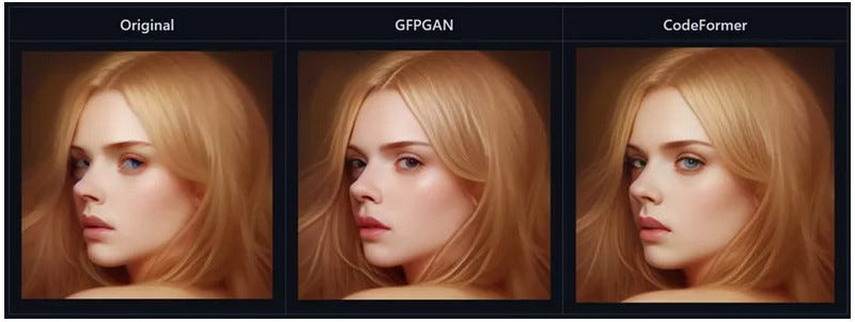
Aqui está a lista das razões que causam o problema de "modelos de restauração facial não encontrados".
- Pode ser que durante as atualizações ou o processo de instalação, os arquivos apropriados dos modelos de restauração não tenham sido baixados devido a problemas no servidor ou interrupções na internet, levando a esse problema indesejado.
- O software pode ter tido dificuldades para localizar os modelos de restauração devido a caminhos de arquivos incorretos. Esse tipo de problema pode ocorrer quando você altera manualmente o diretório de instalação.
- Problemas de armazenamento, atualizações falhas e desligamentos inadequados podem fazer com que os arquivos dos modelos fiquem corrompidos.
- Se você estiver usando uma ferramenta de restauração facial desatualizada, pode ser difícil detectar a nova versão dos arquivos do modelo.
- Ao limpar o espaço, você pode acabar deletando os arquivos do modelo sem querer.
Parte 2. Soluções para Modelos de Restauração Facial Não Encontrados
Método 1. Verificar Atualizações
Muitas ferramentas de restauração facial tendem a liberar novas atualizações para melhorar o desempenho dos modelos e adicionar novos recursos. Às vezes, pode acontecer de o software que você está usando estar desatualizado, o que impede o reconhecimento ou acesso aos arquivos de modelos mais recentes.
Portanto, você precisará instalar as novas atualizações no sistema do computador para corrigir o problema. Para atualizar a ferramenta de restauração facial, você pode ir até as opções de configurações e clicar em "Verificar Atualizações". Se a nova atualização estiver disponível, você poderá instalá-la rapidamente.
Após atualizar a ferramenta de restauração facial, será necessário verificar se o problema foi resolvido.
Método 2. Download Manual dos Arquivos de Modelos
Pode acontecer que o processo de download automático tenha falhado devido a problemas no servidor ou na internet. Nesse caso, instalar e baixar manualmente os arquivos pode ser uma solução útil para eliminar o problema que você está enfrentando. Essa solução é indicada caso os modelos necessários não tenham sido baixados ou instalados durante a configuração inicial.
Portanto, você pode visitar o repositório oficial ou o site onde a ferramenta de restauração facial armazena os arquivos dos modelos. Você pode acessar um repositório como o GitHub para encontrar o modelo específico necessário para a ferramenta.
Antes de instalar esses modelos de IA na ferramenta, certifique-se de que eles são compatíveis com a versão mais recente do software que você está usando. Após baixar os modelos de restauração facial manualmente, você precisará encontrar o local onde o software armazena os arquivos de modelos específicos no computador.
Você precisará colar os arquivos dos modelos baixados na pasta e, em seguida, reiniciar o software para verificar se os modelos de restauração facial estão funcionando corretamente.
Método 3. Restaurar Configurações Padrão
Se o modelo de restauração facial instalado apresentar um erro repentino, como o problema de "Modelo não encontrado", o problema pode estar relacionado a alterações de configuração ou configurações incorretas. Nesse caso, você só precisará restaurar a ferramenta para as configurações padrão, pois isso pode ajudar a corrigir os erros de configuração.
Para restaurar o software para as configurações padrão, você não precisará fazer muito, basta abrir o software de restauração facial e acessar a seção de Preferências ou Configurações.
Em seguida, procure por opções como "Resetar Configurações" ou "Restaurar Configurações Padrão".
Você precisará confirmar que deseja retornar as configurações do software para o estado padrão. Após restaurar as configurações do software de restauração facial, reinicie o software e você poderá usar os modelos de restauração facial novamente.
Parte 3. A Melhor Ferramenta com Modelos de Restauração Facial com HitPaw FotorPea
Encontrar a melhor ferramenta com modelos de restauração facial perfeitos não é uma tarefa simples, mas o HitPaw FotorPea mudou a dinâmica. Ele oferece os modelos de restauração facial perfeitos, permitindo que você explore 9 modelos de IA para melhorar a qualidade da imagem.
Desde permitir que você conserte imagens borradas até eliminar grãos das imagens, o HitPaw FotorPea não decepciona quando se trata de aumentar a qualidade da imagem. Outra coisa que agrada no HitPaw FotorPea é que ele oferece processamento em lote, o que significa que você pode melhorar a qualidade de várias imagens simultaneamente.
Características
- Oferece 9 impressionantes modelos de restauração facial de IA para selecionar
- Interface de usuário simples
- Não afeta a qualidade das imagens
- Compatível com Mac e Windows
- Suporta processamento em lote
- Permite personalizar rapidamente a resolução dos problemas
Como aplicar os modelos de restauração facial no HitPaw FotorPea?
Passo 1: Após acessar o site oficial do HitPaw FotorPea, você precisará instalar o software no computador. Em seguida, clique no botão AI Enhancer para entrar na interface do aprimorador de qualidade da foto.
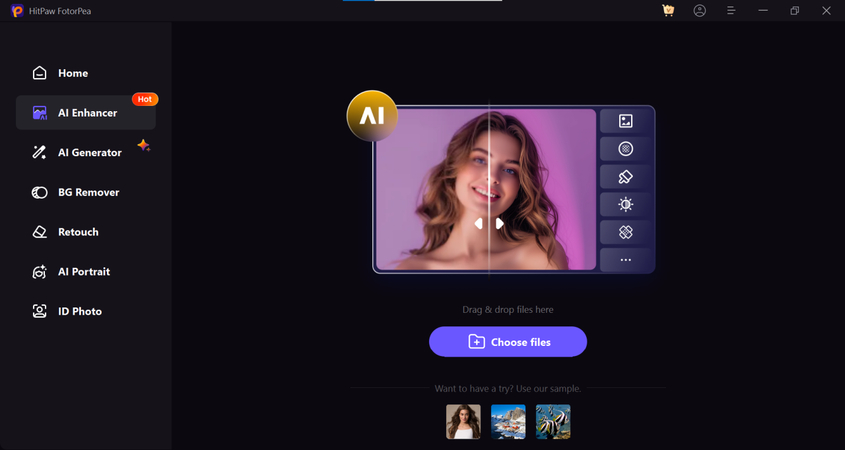
Passo 2: Neste estágio, você precisará selecionar o modelo de IA apropriado, já que você verá 9 modelos de IA na tela, incluindo o modelo de rosto, modelo geral, modelo de redução de ruído, modelo de luz baixa, modelo de colorização, modelo de animação, modelo de texto, etc. Prossiga selecionando o Modelo de Rosto.
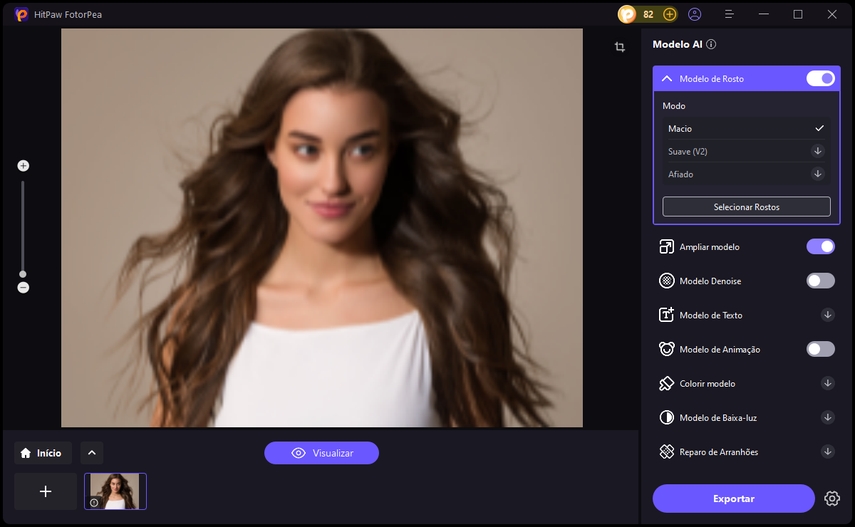
Passo 3: Para aplicar o modelo de rosto e permitir que ele faça alterações nos detalhes do rosto da imagem, clique no botão Preview.
Ao fazer isso, você poderá acessar o resultado final das duas imagens e, em seguida, precisará selecionar a imagem modificada e clicar no botão Exportar para baixar a foto no computador.
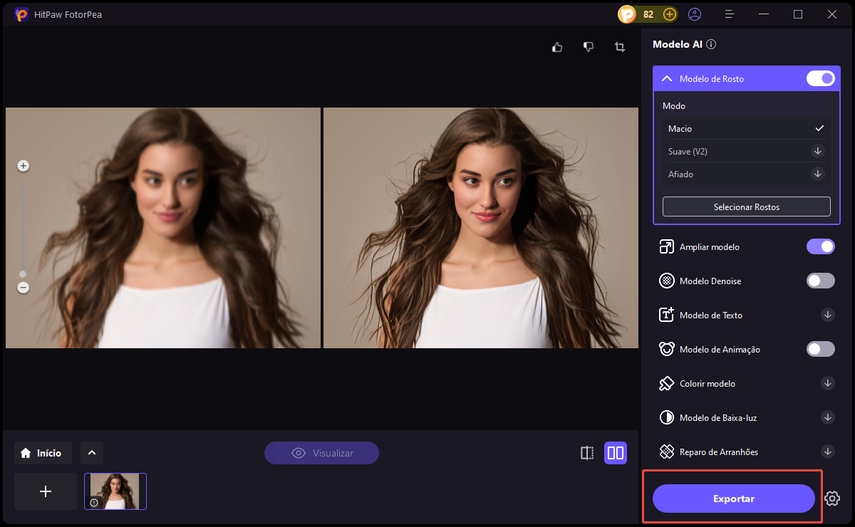
Palavras Finais
Enquanto melhora os detalhes das imagens, se problemas como "modelos de restauração facial não encontrados" aparecerem, você não poderá melhorar a qualidade da imagem. Além de destacar as principais razões por trás desse problema incômodo, listamos as ferramentas incríveis para resolvê-lo.
Listamos o HitPaw FotorPea como a melhor ferramenta com o modelo de restauração facial, permitindo melhorar a qualidade das imagens sem interrupções. No HitPaw FotorPea, você tem a oportunidade de explorar 9 modelos incríveis de IA para levar a qualidade das imagens para o próximo nível.






 HitPaw VikPea
HitPaw VikPea HitPaw Univd
HitPaw Univd 
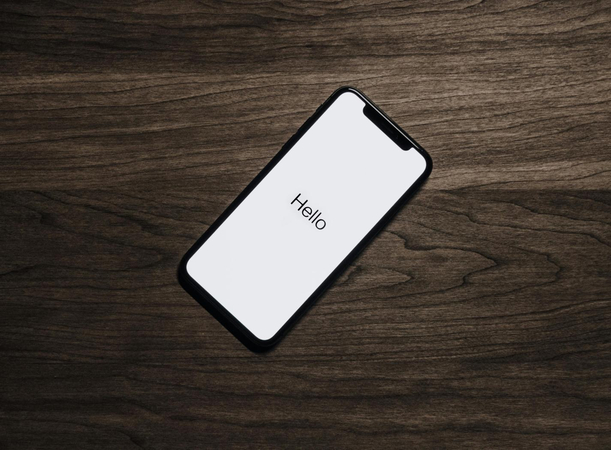



Compartilhar este artigo:
Selecionar a classificação do produto:
Antônio García
Editor-em-Chefe
Trabalho como freelancer há mais de cinco anos. Sempre fico impressionado quando descubro coisas novas e os conhecimentos mais recentes. Acho que a vida não tem limites, mas eu não conheço limites.
Ver todos os ArtigosDeixar um Comentário
Criar sua avaliação sobre os artigos do HitPaw